TaskbarItemInfo.Description プロパティ
定義
重要
一部の情報は、リリース前に大きく変更される可能性があるプレリリースされた製品に関するものです。 Microsoft は、ここに記載されている情報について、明示または黙示を問わず、一切保証しません。
タスク バー項目のツールヒントのテキストを取得または設定します。
public:
property System::String ^ Description { System::String ^ get(); void set(System::String ^ value); };public string Description { get; set; }member this.Description : string with get, setPublic Property Description As Stringプロパティ値
タスク バー項目のツールヒントのテキスト。 既定値は空の文字列です。
例
次の例は、マークアップで を TaskbarItemInfo 作成し、 プロパティを設定する方法を Description 示しています。 この例は、 クラスに対して提供されるより大きな例の TaskbarItemInfo 一部です。
<Window.TaskbarItemInfo>
<TaskbarItemInfo x:Name="taskBarItemInfo1"
Overlay="{StaticResource ResourceKey=StopImage}"
ThumbnailClipMargin="80,0,80,140"
Description="Taskbar Item Info Sample">
<TaskbarItemInfo.ThumbButtonInfos>
<ThumbButtonInfoCollection>
<ThumbButtonInfo
DismissWhenClicked="False"
Command="MediaCommands.Play"
CommandTarget="{Binding ElementName=btnPlay}"
Description="Play"
ImageSource="{StaticResource ResourceKey=PlayImage}"/>
<ThumbButtonInfo
DismissWhenClicked="True"
Command="MediaCommands.Stop"
CommandTarget="{Binding ElementName=btnStop}"
Description="Stop"
ImageSource="{StaticResource ResourceKey=StopImage}"/>
</ThumbButtonInfoCollection>
</TaskbarItemInfo.ThumbButtonInfos>
</TaskbarItemInfo>
</Window.TaskbarItemInfo>
注釈
マウス ポインターがタスク バー ボタンの上にあると、ツールヒントがタスク バーのサムネイルの上に表示されます。 ユーザー設定のためにタスク バーのサムネイルが表示されない場合でも、ツールヒントが表示されます。
次の図は、タスク バー Description のツールヒントを示しています。
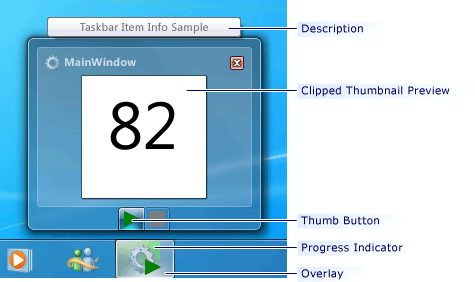
Windows タスク バーの説明
適用対象
GitHub で Microsoft と共同作業する
このコンテンツのソースは GitHub にあります。そこで、issue や pull request を作成および確認することもできます。 詳細については、共同作成者ガイドを参照してください。
.NET
